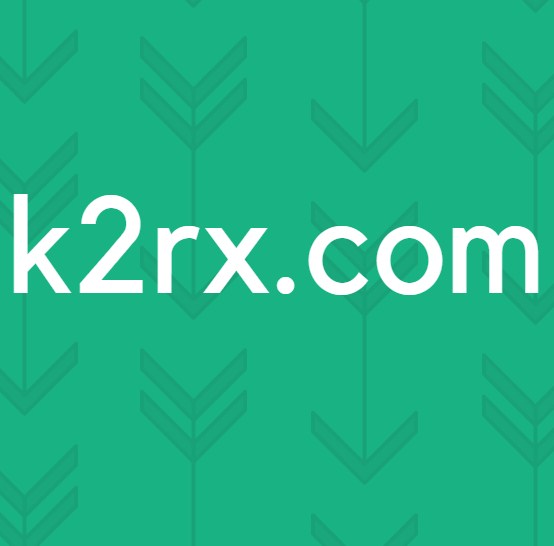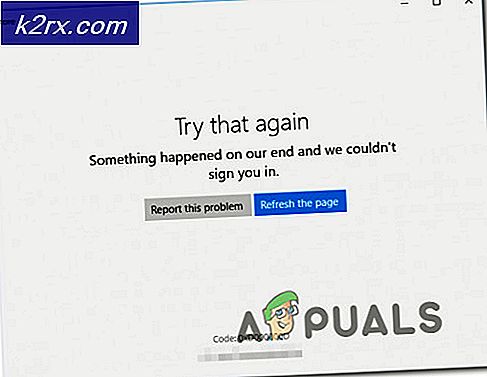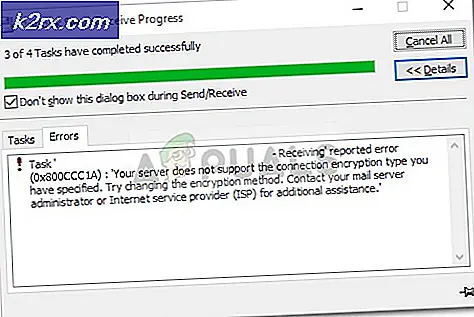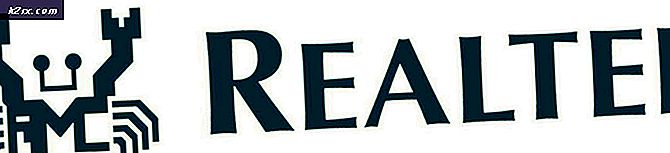การแก้ไข: แป้นพิมพ์แล็ปท็อปหยุดการตอบสนอง
คีย์บอร์ดที่สร้างไว้ในโน้ตบุ๊ค / แล็ปท็อปสามารถหยุดทำงานได้ทั้งหมดหรือบางส่วน เมื่อคุณแก้ไขปัญหาเกี่ยวกับแป้นพิมพ์ขั้นตอนแรกควรเป็นสาเหตุที่ไม่ว่าจะเป็นความผิดพลาดของฮาร์ดแวร์ที่เกี่ยวข้องกับการเชื่อมต่อทางกายภาพหรือปัญหาซอฟต์แวร์ที่เกี่ยวข้องกับการกำหนดค่า โดยทั่วไปเมื่อปัญหาเกิดขึ้นกับฮาร์ดแวร์แป้นพิมพ์จะไม่ตอบสนองใด ๆ กับคีย์ใด ๆ และหากปัญหาเกิดขึ้นกับซอฟต์แวร์ / ไดรเวอร์แป้นพิมพ์จะตอบสนองบางส่วนของคีย์บางอย่างเช่นคีย์ Fn (ฟังก์ชัน) ในโน้ตบุ๊คส่วนใหญ่คีย์ Fn จะอยู่ที่ด้านบนและฟังก์ชันของพวกเขาจะอยู่ใน (F1 ถึง F12 ) - ลองดูที่นี่และคุณจะเห็นไอคอนขนาดเล็กที่ระบุว่าจะทำอย่างไรเมื่อกดด้วยคีย์ Fn เช่น Fn + F5 [บนโน้ตบุ๊กของฉันถูกปิดใช้งาน / เปิดใช้งานทัชแพด] ดังนั้นฉันจะตรวจสอบว่าพวกเขาตอบสนองต่อฟังก์ชันนี้หรือไม่หากตอบสนองต่อคีย์ Fn Caps Lock Num Lock หรือคีย์อื่น ๆ ที่เรียกใช้งาน เปลี่ยนแล้วปัญหาเป็นส่วนใหญ่ที่เกี่ยวข้องกับซอฟต์แวร์
ตอนนี้ขึ้นอยู่กับข้อสรุปของคุณและก่อนที่จะย้ายไปยังขั้นตอนการแก้ปัญหาด้านล่างให้ถามตัวเองว่าคุณเพิ่งติดตั้งซอฟต์แวร์หรือไดรเวอร์หรือไม่? เช่น แท็บเล็ตกราฟฟิค, ไดร์เวอร์ Synaptics หรือถ้าคุณได้ทำการเปลี่ยนแปลงการตั้งค่าคีย์บอร์ดในระบบของคุณ? ถ้าใช่ให้ ย้อนกลับการเปลี่ยนแปลงถอนการติดตั้งสิ่งที่คุณเพิ่งติดตั้งและดูว่ามีปัญหาหรือไม่ หากใช้งานได้การเปลี่ยนแปลงที่คุณทำทำให้แป้นพิมพ์หยุดทำงาน หากยังไม่สามารถใช้งานได้และคุณยังคิดว่าปัญหาคือซอฟต์แวร์ที่เกี่ยวข้อง จากนั้นทำตามขั้นตอนด้านล่างเพื่อแก้ปัญหาเพิ่มเติม
หากปัญหาเป็นฮาร์ดแวร์ที่เกี่ยวข้องไม่มีอะไรมากสามารถทำได้อื่น ๆ แล้วเปลี่ยนแป้นพิมพ์ที่คุณสามารถมาจาก eBay หรือ Amazon เป็นทางเลือกสุดท้าย แต่ก่อนที่คุณจะตัดสินใจในการทำที่ลองทำความสะอาดแป้นพิมพ์เนื่องจากอนุภาคฝุ่นและวัสดุต่างประเทศยังสามารถอุดตัน ใต้แป้นพิมพ์ของแป้นพิมพ์แล็ปท็อป หยุดการทำงาน
เมื่อต้องการทำความสะอาดแล็ปท็อปให้ พลิก แล็ปท็อปของคุณด้วยแป้นพิมพ์คว่ำลง และ เขย่าให้ แน่นนอกจากนี้คุณยังสามารถใช้ อากาศอัด เพื่อเป่าผ่านแป้นพิมพ์เพื่อทำความสะอาดหรือใช้ เครื่องดูดฝุ่น แบบ แป้นพิมพ์
ในอีกด้านหนึ่งปัญหาที่เกี่ยวกับซอฟต์แวร์อาจถูกเรียกใช้หากคุณเปิดปุ่ม Sticky หรือ Filter ไว้ โดยบังเอิญ ปุ่มตัวกรองละเว้นการป้อนข้อมูลจากแป้นพิมพ์จนกว่าจะมีการกดแป้นค้างไว้สักครู่ สำหรับบุคคลทั่วไปที่เปลี่ยนคุณลักษณะตัวเหนียวหรือตัวกรองอาจทำให้พฤติกรรมแป้นพิมพ์ลุกลามไปถึงการป้อนข้อมูลของผู้ใช้ตามปกติ
PRO TIP: หากปัญหาเกิดขึ้นกับคอมพิวเตอร์หรือแล็ปท็อป / โน้ตบุ๊คคุณควรลองใช้ซอฟต์แวร์ Reimage Plus ซึ่งสามารถสแกนที่เก็บข้อมูลและแทนที่ไฟล์ที่เสียหายได้ วิธีนี้ใช้ได้ผลในกรณีส่วนใหญ่เนื่องจากปัญหาเกิดจากความเสียหายของระบบ คุณสามารถดาวน์โหลด Reimage Plus โดยคลิกที่นี่หากต้องการปิดให้ กดปุ่มกด ปุ่ม Shift ขวา บน คีย์บอร์ด กดค้างไว้ ประมาณ 10 - 15 วินาที จนกว่าจะได้ยิน เสียงเตือน เมื่อทำเช่นนี้ ให้ปล่อย ปุ่มและตรวจสอบว่าปัญหาได้รับการแก้ไขแล้วหรือไม่
หากวิธีนี้ไม่ได้ผลให้ลองถอนการติดตั้งและติดตั้งคีย์บอร์ดอีกครั้ง คุณจำเป็นต้องใช้แป้นพิมพ์ USB ภายนอกเพื่อทำสิ่งนี้ เมื่อแป้นพิมพ์ภายนอกเชื่อมต่ออยู่แล้วให้ ถือ กุญแจ Windows และ กด R ในกล่องโต้ตอบ run ให้พิมพ์ hdwwiz.cpl แล้วคลิก OK
คลิก View -> และ เลือก Show Hidden Devices
ขยายคีย์บอร์ดเลือกคีย์บอร์ดแล้วคลิกขวาจากนั้นเลือก Uninstall
PRO TIP: หากปัญหาเกิดขึ้นกับคอมพิวเตอร์หรือแล็ปท็อป / โน้ตบุ๊คคุณควรลองใช้ซอฟต์แวร์ Reimage Plus ซึ่งสามารถสแกนที่เก็บข้อมูลและแทนที่ไฟล์ที่เสียหายได้ วิธีนี้ใช้ได้ผลในกรณีส่วนใหญ่เนื่องจากปัญหาเกิดจากความเสียหายของระบบ คุณสามารถดาวน์โหลด Reimage Plus โดยคลิกที่นี่